 236,00 MB Windows XP/Vista/7/8/8.1
236,00 MB Windows XP/Vista/7/8/8.1O triplo de proteção: um antivírus gratuito capaz de fazer varreduras com o poder de três engines robustas
Download
Navegar em busca de um antivírus perfeito pode ser perigoso; isso porque a eficácia de um ou outro software de proteção a sistemas operacionais é bastante relativa. Esse é o motivo, inclusive, da existência dos incontáveis programas que prometem livrar a sua máquina de qualquer tipo de ameaça.
E nesse mar de aplicativos de prevenção aos tão temidos vírus, ao menos uma premissa deve ser considerada: quais tipos de extensões virtuais nocivas o seu software pode detectar? 360 Internet Security 2013 trabalha com três engines que, juntas, são capazes de barrar a grande maioria dos malwares.
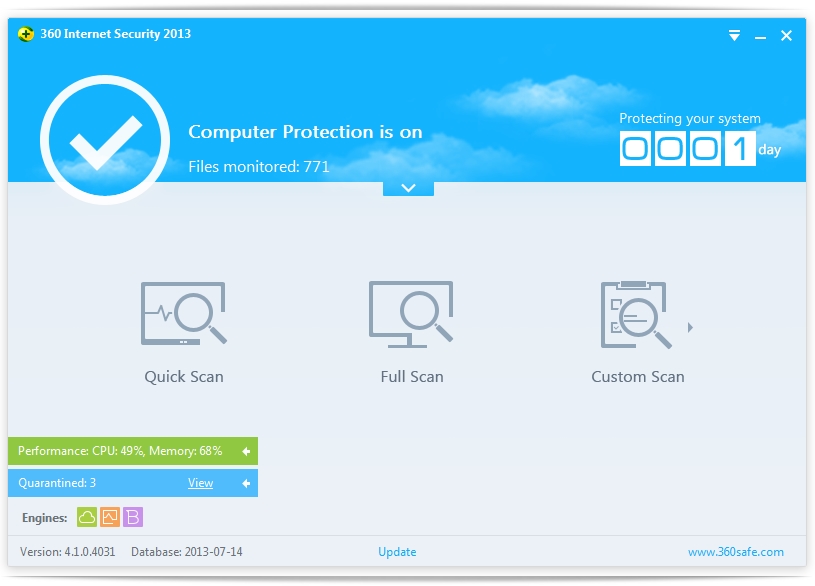
Proteja-se contra ameaças usando um dos antivírus mais robustos do momento e tenha às mãos serviços de verificações completas e personalizadas de sistema. E detalhe: este programa trabalha em tempo real, detectando, barrando ou neutralizando praticamente qualquer tipo de elemento estranho aos preciosos domínios do seu computador.
Três engines trabalhando em equipe
Mas, afinal, o que essas tais engines podem fazer pelo seu sistema operacional? Antes de tudo, é preciso entender que os softwares maliciosos são programados de várias formas e possuem, portanto, “linguagens” específicas. As engines (que podem ser objetivamente definidas como “núcleos ou bibliotecas de programação”) são capazes de identificar uma ou outra ameaça de forma “antecipada” – uma vez que já conhecem a linguagem utilizada pelos vírus.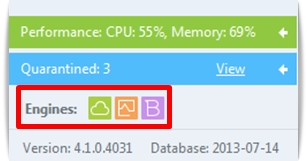
360 Internet Security 2013 conta, assim, com três engines integradas em seu sistema – executando uma varredura otimizada em seu computador. Pode-se dizer que as engines 360 Cloud, QVM II e BitDefender (núcleos adotados por este antivírus) trabalham juntas a fim de detectar e bloquear praticamente qualquer malware em tempo real – ação possível graças às atualizações constantes feitas por cada uma das três bibliotecas deste programa.
Evite conflitos
Se você deseja testar este programa – e colocar as tais engines à prova –, certifique-se de desinstalar seu antivírus atual. Por serem softwares do mesmo gênero, conflitos podem ser gerados se a instalação de mais uma ferramenta de proteção for feita em sua máquina.Nota: ao instalar o 360 Internet Security 2013, você poderá baixar também uma extensão de prevenção a infecções virtuais ao navegador Google Chrome.
Tipos de verificação
Três principais opções de varredura serão exibidas pela interface inicial deste software. As duas primeiras (“Quick Scan” e “Full Scan”) podem ser ativadas por meio de um simples clique; para escolher os locais de escaneamento, descanse o mouse sobre o ícone de “Custom Scan” e selecione uma das quatro opções mostradas: “Desktop”, “My Docs”, “Office Docs” e “CD”.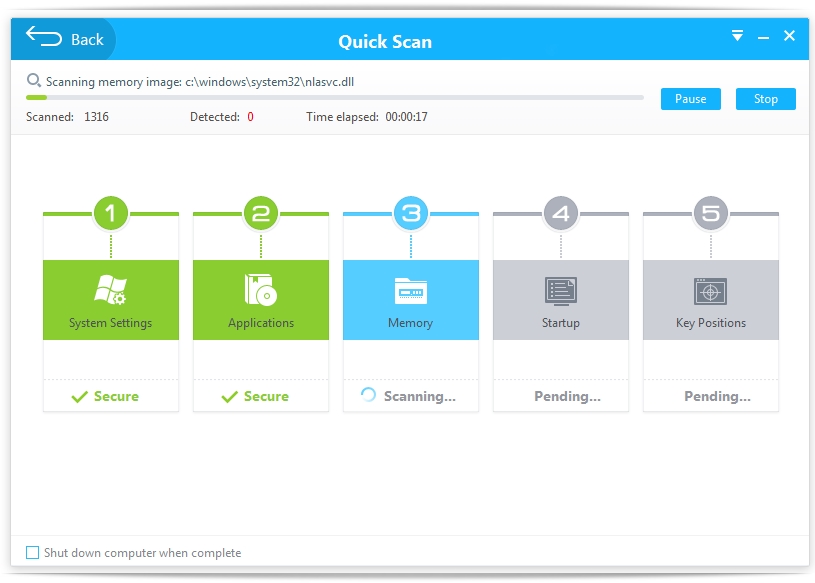
Ao escolher qualquer um dos dois modos de verificação (“Quick Scan”, que realiza uma leitura rápida do sistema, ou “Full Scan”, opção responsável por passar um pente fino na sua máquina), os seguintes itens vão ser checados:
- “System Settings”;
- “Applications”;
- “Memory”;
- “Startup”; e
- “Key Positions” (em “Quick Scan”) ou “All Files” (em “Full Scan”).
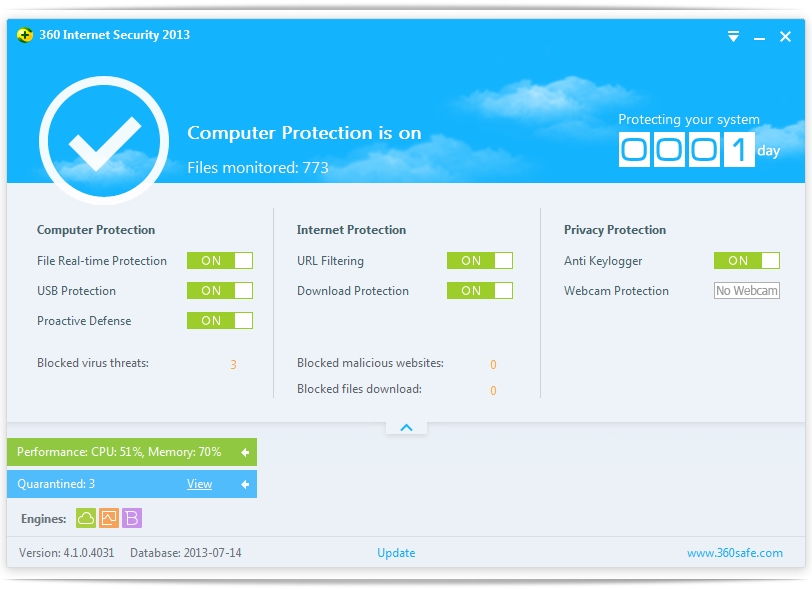
Se você deseja configurar as propriedades de proteção de 360 Internet Security 2013, clique sobre a flecha que aparece logo acima da opção “Full Scan” e ative as opções que melhor correspondem às suas necessidades – “Computer Protection”, “Internet Protection” e “Privacy Protection” serão os controles passíveis de personalização nesta opção.
Configurações
Para alterar as configurações do programa, clique sobre a flecha localizada ao lado do ícone de minimizar de 360 Internet Security 2013 e selecione o campo “Settings”; em seguida, uma janela com todos os modos de funcionamento do programa vai ser aberta.Recomendamos ativar, na opção “Engines”, todos os núcleos de verificação. Para mantê-los funcionando, basta selecionar todas as caixas mostradas por “Scan” e Real-time Protection” – esses comandos vão fazer com que os motores 360 Cloud, QVM II e BitDefender fiquem sempre atentos.
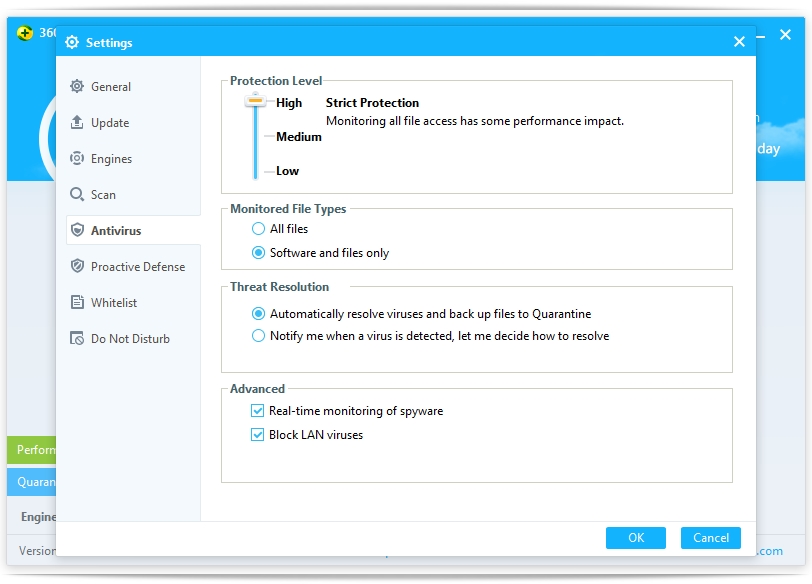
E para que o seu novo antivírus funcione a todo vapor, é bastante conveniente alterar, ainda, outra configuração. Nesta mesma janela, acesse a opção “Antivirus” e, em “Protection Level”, altere o nível de proteção para “High”; absolutamente todos os seus arquivos e processos serão monitorados. Mas atenção: ao habilitar esse recurso, seu computador vai usar o seu processador de modo mais intenso – deixando sua máquina um pouco lenta.

EmoticonEmoticon